 |
 |
|
||
 |
||||
Impressão dos 2 lados
Estão disponíveis dois tipos de impressão dos 2 lados: normal e livro dobrado.
 Nota:
Nota:|
Se houver pouca tinta durante a função de 2-sided printing (Impressão dos 2 lados) automática, a impressora pára de imprimir e tem de substituir a tinta. Quando terminar a substituição da tinta, a impressora volta a imprimir, mas pode haver algumas partes em falta na impressão. Se isso acontecer, volte a imprimir as partes em falta.
|
 Nota para Windows:
Nota para Windows:|
A opção 2-sided printing (Impressão dos 2 lados) manual apenas está disponível quando o Status Monitor 3 está activado. Para activar o Status Monitor, aceda ao controlador de impressão e clique no separador Maintenance (Manutenção) e, em seguida, no botão Extended Settings (Definições Aumentadas). Na janela Extended Settings (Definições Aumentadas), seleccione a opção Enable EPSON Status Monitor 3 (Activar EPSON Status Monitor 3).
|
 Nota para Mac OS X:
Nota para Mac OS X:|
O Mac OS X apenas suporta 2-sided printing (Impressão dos 2 lados) automática normal.
|
A opção 2-sided printing (Impressão dos 2 lados) normal permite imprimir em ambos os lados de uma folha.
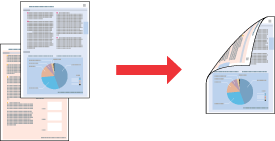
Seleccione a impressão automática ou manual. Quando imprimir manualmente, as páginas com numeração par são impressas em primeiro lugar. Depois destas páginas estarem impressas, pode voltar a colocá-las no alimentador para imprimir as páginas ímpares na outra face do papel.
A opção 2-sided printing (Impressão dos 2 lados) de livro dobrado permite produzir impressões em forma de livro com uma única dobra.
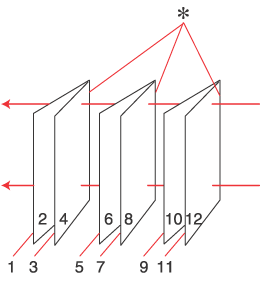 |
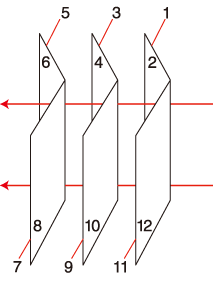 |
|
União Lateral
|
União ao Centro
|
 : Margem de união
: Margem de uniãoSeleccione a impressão automática ou manual. Quando imprimir manualmente, as páginas que aparecem no interior (depois de dobrar a página) são impressas em primeiro lugar. As páginas que ficam voltadas para o exterior do livro podem ser impressas depois de voltar a colocar o papel na impressora.
Em seguida, dobre as páginas impressas e una-as para formar um livro.
2-sided printing (Impressão dos 2 lados) apenas está disponível para os seguintes tipos e formatos de papel.
|
Papel
|
Formato
|
|
Papel normal
|
Legal*, A3+*, A3*, B4*, Letter, A4, B5, A5*, A6*
|
|
Epson Bright White Ink Jet Paper (Papel Branco Brilhante para Jacto de Tinta)
|
A4
|
* Apenas 2-sided printing (Impressão dos 2 lados) manual.
 Nota:
Nota:|
Esta função não está disponível quando imprimir sem margens.
Utilize apenas papel adequado à função de 2-sided printing (Impressão dos 2 lados). caso contrário, a qualidade de impressão poderá diminuir.
Consoante o tipo de papel e a quantidade de tinta utilizada para imprimir texto e imagens, é possível que a tinta passe de um lado para o outro do papel.
Durante a 2-sided printing (Impressão dos 2 lados), a superfície do papel poderá ficar esborratada.
A opção 2-sided printing (Impressão dos 2 lados) manual pode não estar disponível quando acede à impressora a partir de uma rede ou quando a utiliza como uma impressora partilhada.
A capacidade de alimentação difere durante 2-sided printing (Impressão dos 2 lados).
 Consulte Capacidades de alimentação do papel Consulte Capacidades de alimentação do papel
|
Definições da impressora em Windows
 |
Efectue ajustes às definições básicas.
|
 |
Seleccione a opção 2-Sided Printing (Impressão dos 2 lados).
|
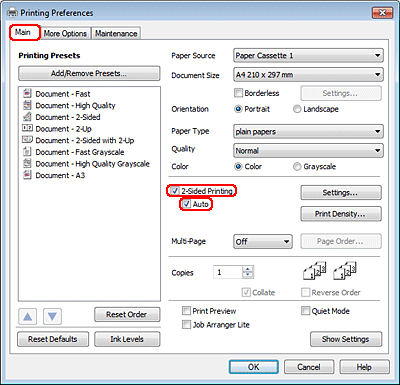
 Nota:
Nota:|
Quando utilizar a impressão automática, certifique-se de que a opção Auto está activada.
|
 |
Clique em Settings (Definições) para abrir a janela 2-Sided Printing Settings (Definições de Impressão dos 2 lados).
|
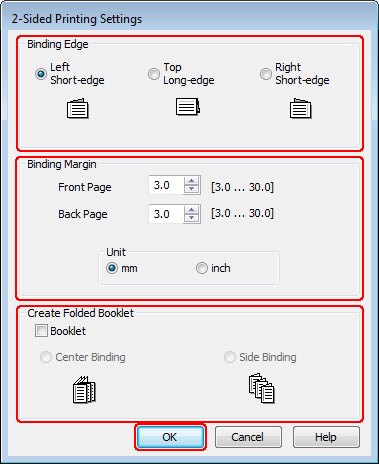
 |
Para imprimir livros dobrados utilizando a opção 2-sided printing (Impressão dos 2 lados), seleccione a opção Booklet (Livro) e seleccione Center Binding (União ao Centro) ou Side Binding (União Lateral).
|
 Nota:
Nota:|
A opção Center Binding (União ao Centro) não está disponível na impressão manual.
|
 |
Seleccione a margem do documento que será unida.
|
 Nota:
Nota:|
Algumas definições não estão disponíveis quando Booklet (Livro) está seleccionado.
|
 |
Seleccione mm ou inch (pol.) para a definição Unit (Unidade). Em seguida, especifique a largura da margem de união.
|
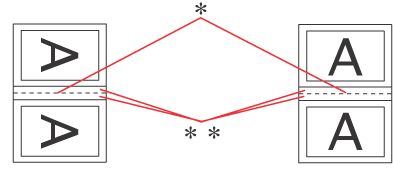 |
|
|
Portrait (Vertical)
|
Landscape (Horizontal)
|
* : Dobra
** : Margem
Quando imprime livros dobrados utilizando a impressão dos 2 lados, aparece uma margem da largura especificada em ambos os lados da dobra. Por exemplo, se especificar uma margem de 10 mm, obterá uma margem de 20 mm (será inserida uma margem de 10 mm de cada lado da dobra).
 Nota:
Nota:|
A margem de união real pode variar consoante as definições especificadas na aplicação que está a utilizar. Antes de imprimir uma tarefa de impressão completa, imprima algumas folhas para verificar os resultados.
|
 |
Clique em OK para regressar à janela Main (Principal).
|
 |
Clique no botão Print Density (Densidade Impressão) para abrir a janela Print Density Adjustment (Ajuste da Densidade de Impressão).
|
 Nota:
Nota:|
Este botão não está disponível quando imprime manualmente.
|
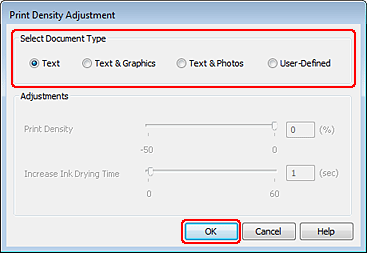
 |
Seleccione uma das definições de Select Document Type (Seleccionar Tipo de Documento). Ajusta automaticamente Print Density (Densidade Impressão) e Increase Ink Drying Time (Mais Tempo de Secagem da Tinta).
|
 Nota:
Nota:|
Se for imprimir dados de densidade elevada, como gráficos, é aconselhável ajustar as definições manualmente.
|
 |
Clique em OK para regressar à janela Main (Principal).
|
 |
Certifique-se de que todas as definições estão correctas e clique em OK para fechar a janela de definições da impressora.
|
Depois de executar as operações anteriores, efectue um teste de impressão e verifique os resultados antes de imprimir uma tarefa completa.
 Nota:
Nota:|
Se for imprimir manualmente, são apresentadas instruções para imprimir o verso das páginas enquanto a frente das páginas é impressa. Siga as instruções apresentadas no ecrã para voltar a colocar o papel.
|
Definições da impressora em Mac OS X 10.5 ou 10.6
 |
Efectue ajustes às definições básicas.
|
 |
Seleccione Two-sided Printing Settings (Definições de impressão de dois lados) a partir do menu emergente.
|
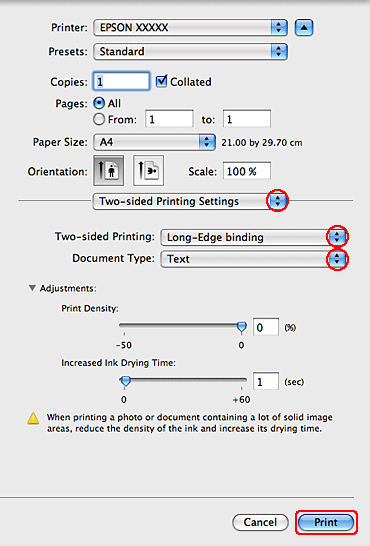
 |
Seleccione Long-Edge binding (União de margem longa) ou Short-Edge binding (União de margem curta) a partir de Two-sided Printing (Impressão dois lados).
|
 |
Seleccione uma das definições de Document Type (Tipo de documento). Ajustará automaticamente as definições Print Density (Densidade Impressão) e Increased Ink Drying Time (Mais Tempo de Secagem da Tinta).
|
 Nota:
Nota:|
Se for imprimir dados de densidade elevada, como gráficos, é aconselhável ajustar as definições manualmente.
|
 |
Clique em Print (Imprimir) para iniciar a impressão.
|
Definições da impressora em Mac OS X 10.4
 |
Efectue ajustes às definições básicas.
|
 |
Seleccione Two-sided Printing Settings (Definições de impressão de dois lados) a partir do menu emergente.
|

 |
Seleccione Long-Edge binding (União de margem longa) ou Short-Edge binding (União de margem curta) a partir de Two-sided Printing (Impressão dois lados).
|
 |
Seleccione uma das definições de Document Type (Tipo de documento). Ajustará automaticamente as definições Print Density (Densidade Impressão) e Increased Ink Drying Time (Mais Tempo de Secagem da Tinta).
|
 Nota:
Nota:|
Se for imprimir dados de densidade elevada, como gráficos, é aconselhável ajustar as definições manualmente.
|
 |
Coloque papel no alimentador e faça clique em Print (Imprimir).
|
